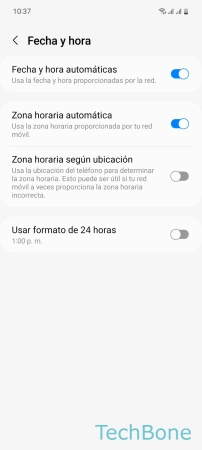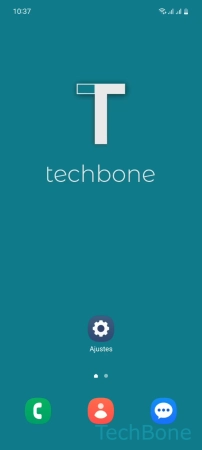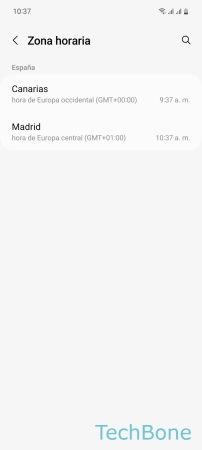Samsung - Cambiar la Fecha y la Hora
Se puede cambiar la fecha y/o la hora en cualquier momento, por ejemplo, si la función automática tiene errores.
Escrito por Denny Krull · Última actualización el
La fecha y la hora se ajustan automáticamente en cuanto el dispositivo Samsung tiene acceso a una red Wi-Fi o a la red móvil. A continuación mostramos cómo cambiar la fecha, la hora y el formato de visualización.
Durante la instalación o la configuración inicial, se establece la fecha y la hora de forma automática porque el dispositivo móvil Samsung tiene acceso a una red móvil o Wi-Fi. Si, por ejemplo, se viaja al extranjero o si hay errores de red, se puede cambiar la opción correspondiente manualmente tras desactivar la función automática. Además de actualizar la fecha y la hora, el usuario puede especificar si se debe establecer la zona horaria según la ubicación actual y cambiar el formato de hora (12/24 horas).
Cambiar Fecha
La fecha se obtiene y se configura de forma automática en cuanto se registra en la red móvil. Para cambiar la fecha manualmente, primero hay que desactivar la función automática en el dispositivo Samsung.
Cambiar Hora
Al igual que con la fecha, el usuario puede cambiar la hora después de desactivar la función automática. Los ajustes de la hora o la fecha son independientes entre sí.
Fecha y Hora Automática
Si se ha desactivado la función automática, se puede reactivar en cualquier momento en la administración general del dispositivo Samsung para que se actualice automáticamente.
Zona Horaria
La zona horaria y la región ya se establece durante la configuración inicial del móvil Samsung, pero se puede cambiar posteriormente en cualquier momento.
Después de seleccionar la región deseada, también se puede seleccionar la zona horaria correspondiente si un país tiene diferentes zonas horarias.
Nota: Muchos usuarios cambian la región, por ejemplo, para recibir actualizaciones antes de tiempo. Esto no afectará a un bloqueo de país o a servicios de Google Play Store.
Formato de Hora
Por defecto, One UI de Samsung muestra la hora en formato de 24 horas, si es común en la zona horaria o región establecida durante la configuración inicial.
Se puede cambiar manualmente del formato de 24 horas al de 12 horas en cualquier momento desactivando la opción "Usar formato de 24 horas".
Preguntas más frecuentes (FAQ)
¿Cómo cambiar la hora?
La administración general en el móvil Samsung permite la opción de cambiar la hora. Para esto, hay que desactivar la función automática .
¿Cómo cambiar la región?
Se puede cambiar la región en el móvil Samsung a través de la administración general del dispositivo estableciendo la correspondiente zona horaria.
¿Cómo cambiar el formato de hora?
El formato de la hora se establece automáticamente según la zona horaria y región establecida, pero se puede cambiar manualmente activando o desactivando el formato de 24 horas en los ajustes de administración general en el móvil Samsung.